Связанные темы
[Материнская плата] Armoury Crate - Введение
Обзор
Armoury Crate — это программная утилита, предназначенная для централизованного управления поддерживаемыми игровыми продуктами ROG. С помощью единого интерфейса Armoury Crate позволяет Вам управлять всем Вашим оборудованием AURA с помощью готового нового набора Aura Creator. Программное обеспечение также обеспечивает управление настройками для растущего числа продуктов ROG, что упрощает настройку внешнего вида Вашей системы. Armoury Crate даже предлагает специальную регистрацию продукта и новые каналы ROG, чтобы помочь Вам оставаться на связи с игровым сообществом ROG.
Системные требования
1. Armoury Crate поддерживается только в Windows® 10 RS3 или новее. Убедитесь, что Ваша ОС Windows обновлена до Windows® 10 RS3 или более поздней версии.
2. Убедитесь, что приложение Aura не установлено на Вашем устройстве. Если приложение Aura уже установлено на Вашем устройстве, удалите его перед установкой или обновлением Armoury Crate.
3. Убедитесь, что устройство, на которое Вы хотите установить Armoury Crate, имеет стабильное сетевое соединение.
Введение в Меню:
*В этой статье для примера рассмотрим материнскую плату PRIME Z490-A, список меню может отличаться в зависимости от материнской платы.
1. Выберите [Панель управления]

2. Чтобы изменить настройки скорости вентилятора, Вы можете выбрать предустановленный режим в меню ниже. Выбранный режим будет применен ко всем вентиляторам.

3. Активировать AI Cooling для автоматической регулировки времени ускорения и замедления вентилятора в зависимости от температуры устройства, предотвращая резкие изменения скорости вентилятора в течение коротких периодов времени.
Выберите меню [Вентилятор] ниже, чтобы просмотреть рабочее состояние всех вентиляторов.


Главное меню
Щелкните на иконке  что бы открыть основное меню.
что бы открыть основное меню.

Устройство
Щелкните Устройство, затем выберите материнскую плату.

Устройство → PRIME Z490-A → Эффект выключения
1.Щелкните ON / OFF, чтобы использовать / отключить Эффект выключения
2. Выберите основные эффекты (статика / дыхание / стробирование / цветовой цикл / радуга / звездная ночь).
3. Выберите Скорость / Цвет.

Устройство → PRIME Z490-A → Адресуемые коннекторы
Следуйте инструкциям по настройке адресуемых коннекторов.

Устройство → PRIME Z490-A → Коннектор RGB
Подключите разъем RGB (12V/R/G/B) к материнской плате и следуйте инструкциям по настройке.

Вы можете выбрать устройство ввода микрофона и устройство вывода звука, а также использовать функцию двустороннего шумоподавления AI для удаления фонового шума.

(Примечание: для этой функции убедитесь, что Ваша материнская плата имеет функцию шумоподавления AI)
Информация о диске: выберите устройство SSD на материнской плате и получите соответствующую информацию.

(Примечание: поддерживаются только SSD-устройства, не поддерживаются жесткие диски дискового типа)
AURA Sync
AURA Sync → Синхронизация устройств
1. Выберите устройства, совместимые с AURA SYNC, для синхронизации.

Fan Xpert 4
1. Нажмите Fan Xpert 4 на устройстве.
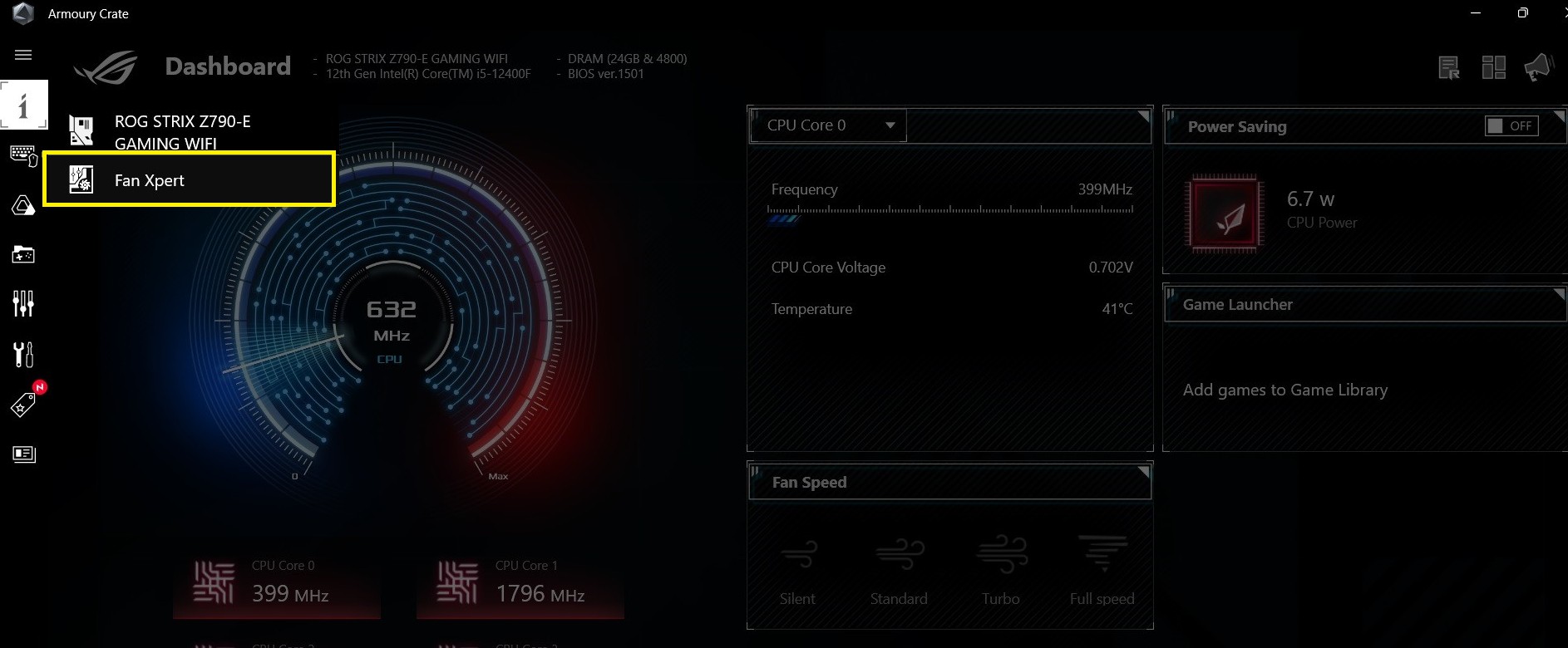
2. Нажмите «Автонастройка», чтобы применить подходящие настройки ко всем вентиляторам. Процесс настройки завершается, когда на экране отображается надпись «Доступно».
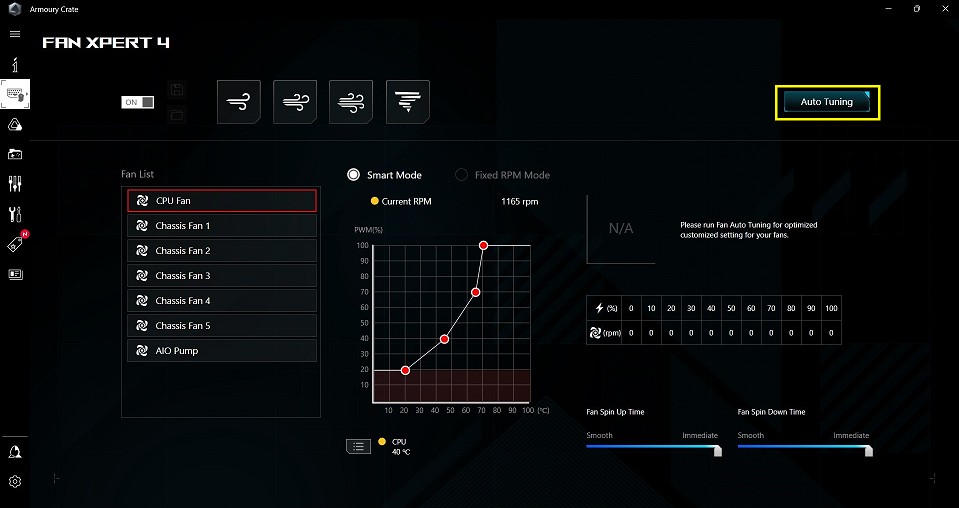
3. Пользователь может выбрать режим по умолчанию: Тихий/Стандартный/Турбо/Полная скорость из списка. Режим, выбранный пользователем, будет применяться ко всем вентиляторам.
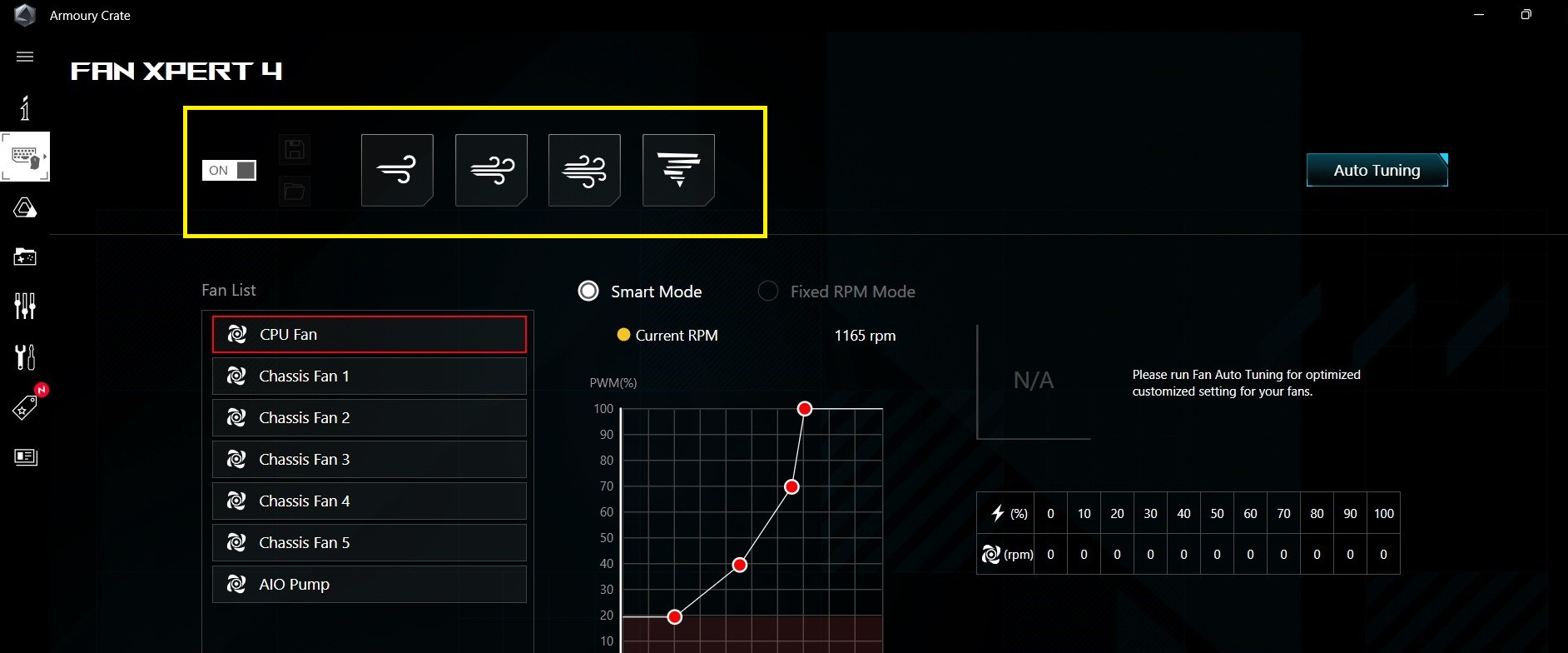
4. Нажмите на диаграмму, чтобы войти в настройку.
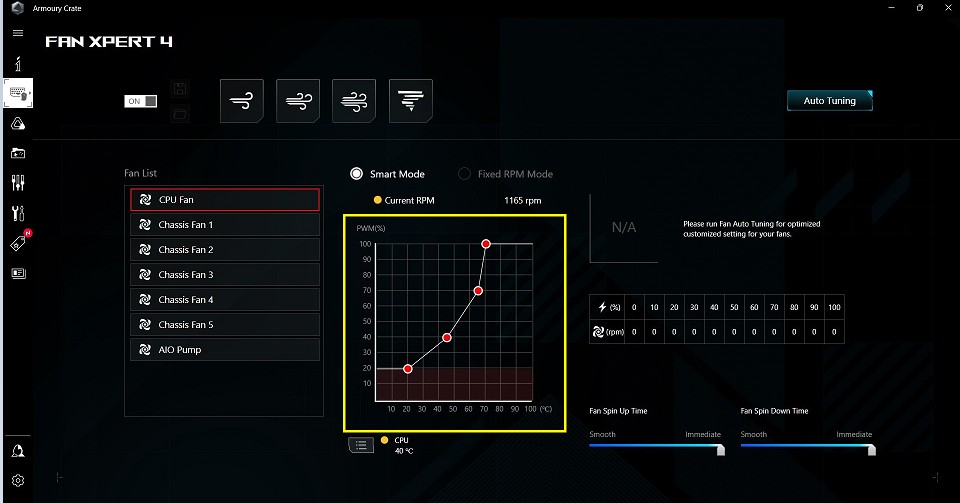
Дополнительные настройки Fan Xpert см. здесь. Ссылка.
AURA Sync → Эффекты AURA
1. Выберите основной эффект или используйте AURA Creator, чтобы настроить свой собственный эффект.
2. Выберите цвет.

Игровая библиотека
Используйте библиотеку игр для управления своими играми.

Профили сценария
Настройте свой профиль, чтобы применить настройку к приложению.
1. Щелкните, чтобы добавить новый профиль.

2. Выберите приложение для ссылки на профиль.

3. Отрегулируйте конфигурацию системы / конфигурацию приложения.

4. Нажмите «Сохранить», чтобы применить настройку к приложению.

Инструмент
Инструмент - это интегрированная страница, на которой пользователь может загрузить Драйвер / Утилиту / BIOS / Руководство и т. д.

Рекомендуемые
Введите игровые предложения, Вы можете войти в свою учетную запись ROG и получить скидку в магазине.

Новости
На странице новостей Вы найдете последнюю информацию о продуктах ASUS и соответствующие новости из социальных сетей.

Пользовательский центр
Войдите в свою учетную запись ROG, чтобы пользоваться VIP-обслуживанием и обслуживанием продуктов.

Настройки
Настройки → Общие
Выберите целевую страницу Armoury Crate и настройте тему на странице настроек.

Настройки → Центр обновлений
Пользователь может нажать кнопку «Проверить наличие обновлений», чтобы проверить состояние прошивки/программного обеспечения.

Настройки → О программе
Вы можете проверить текущую версию Armoury Crate и использовать диагностику приложения для записи данных журнала и создания файла при необходимости.

